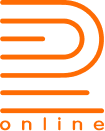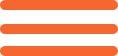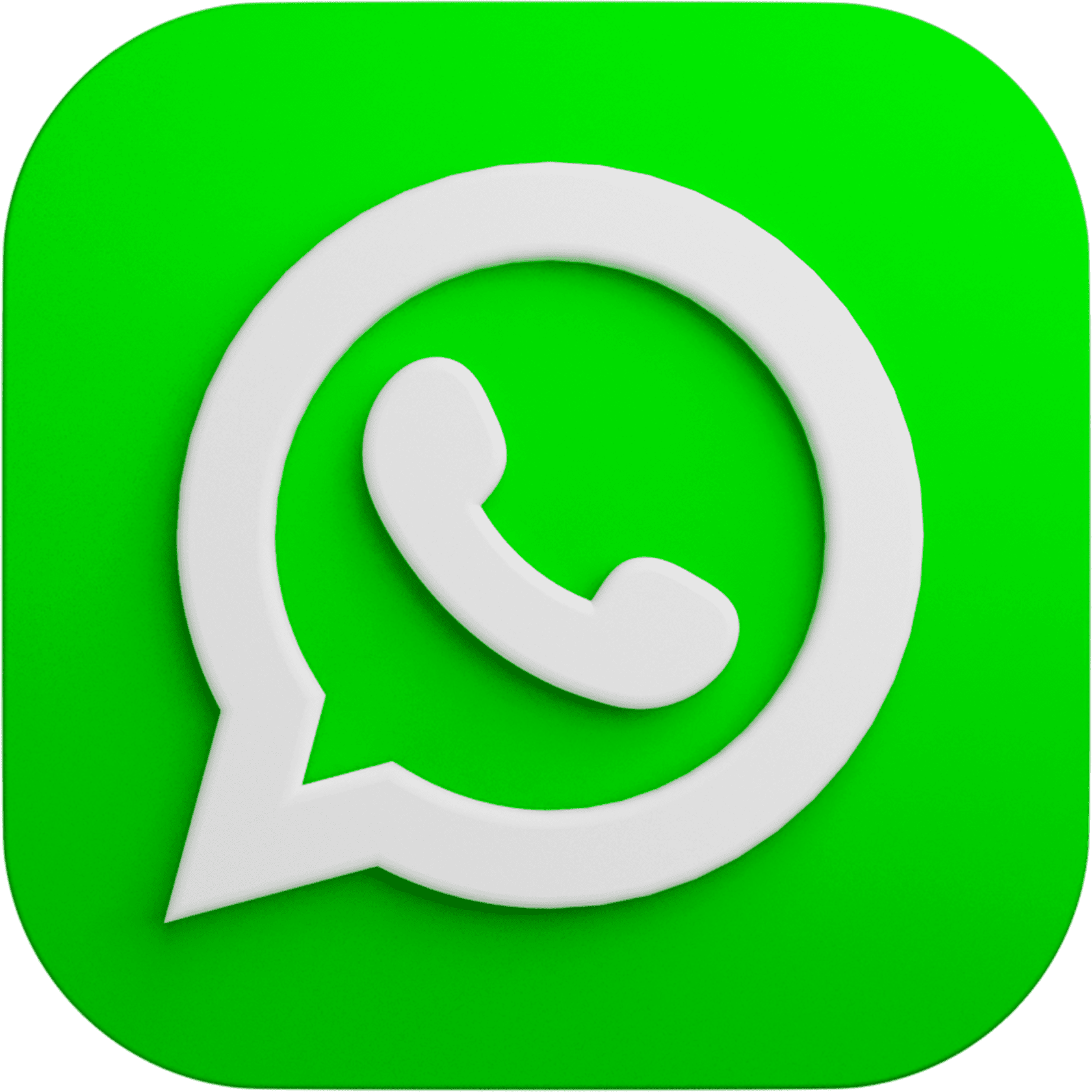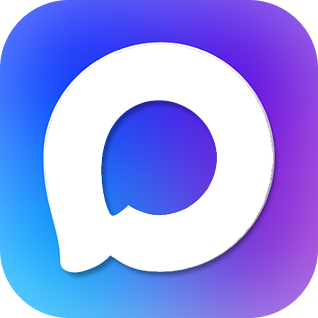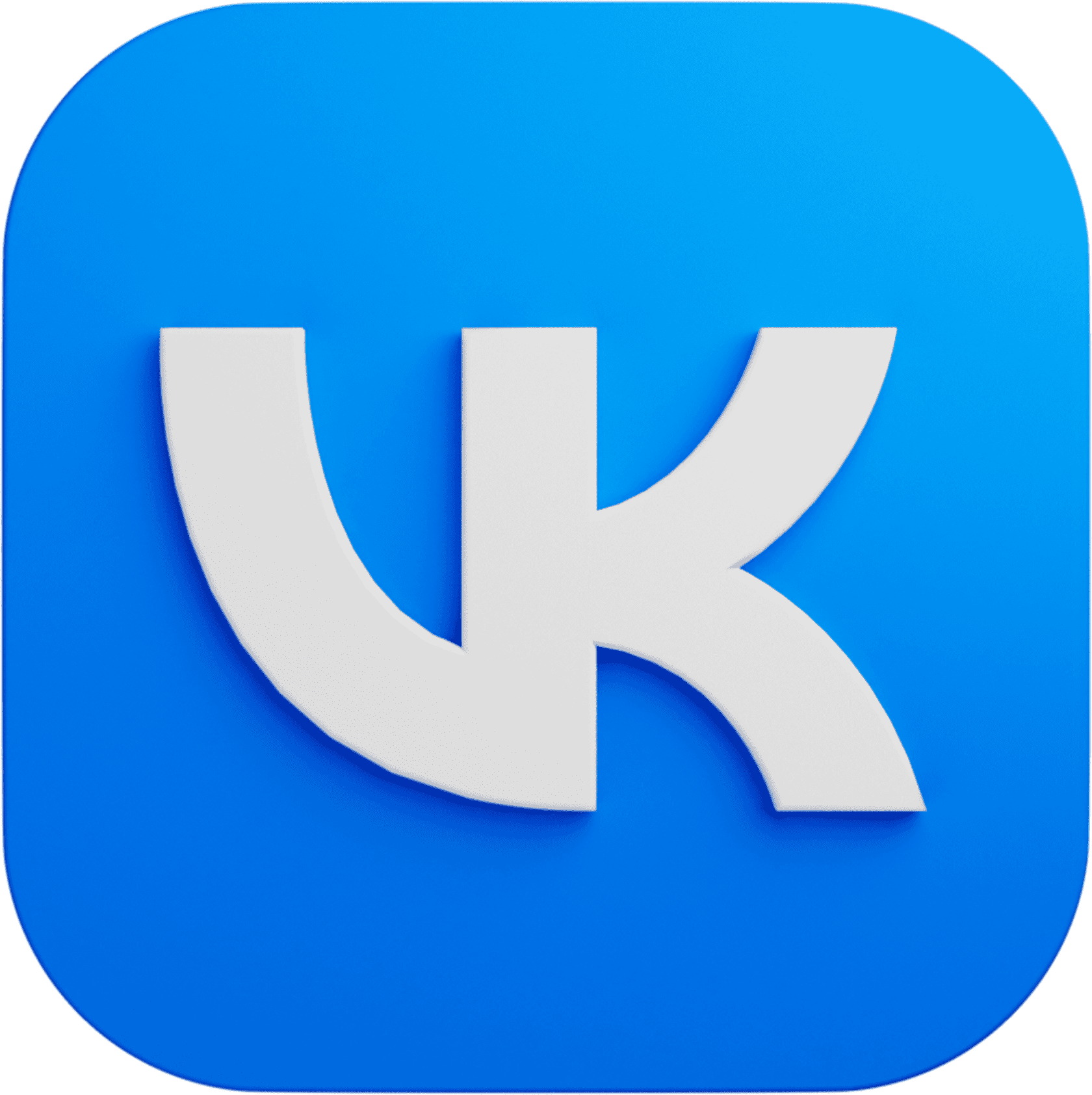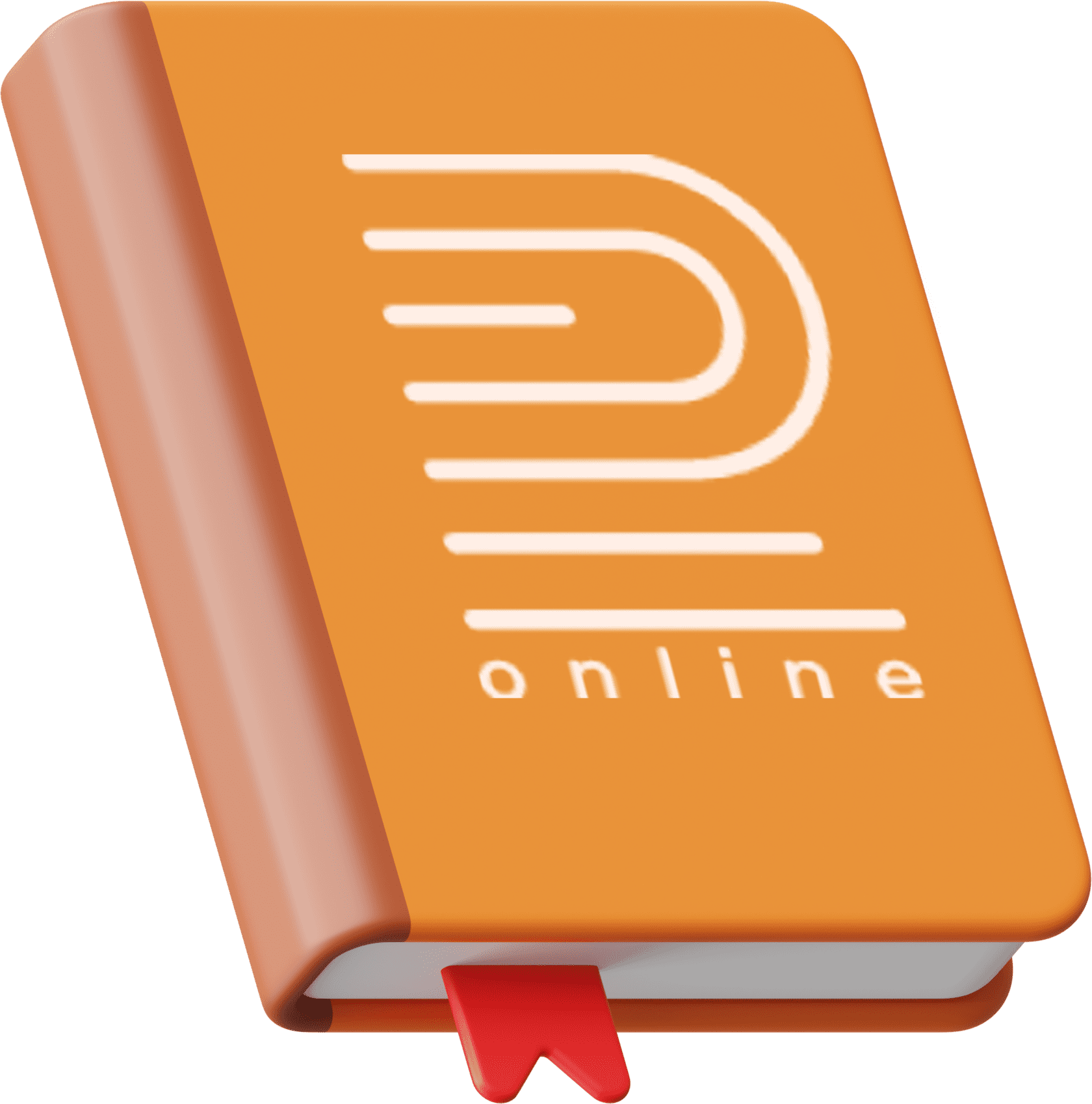Как отправить отложенное сообщение в WhatsApp. Несколько решений для различных устройств

Вы знали, что на данный момент у WhatsApp по всему миру более двух миллиардов активных пользователей? Это быстрый и удобный мессенджер для клиентов с богатым функционалом. Но клиенты у компании могут быть в любой точке мира, а значит будет и разница во времени, что усложняет работу менеджеров. Не имея возможности быть на связи полные сутки, вы рискуете потерять клиента.
Вот тогда-то на помощь приходит возможность отложить заготовленное сообщение. Без интеграции мессенджера с CRM подобного функционала в WhatsApp нет, но мы смогли найти другие решения и сейчас расскажем о способах обхода этого ограничения.
Что такое отложенное сообщение
Функция задать точные дату и время для сообщения позволяет отправить текст, изображения, файлы и видео позже, а не в момент их написания. Благодаря этому можно заранее запланировать отправку важного сообщения, к примеру, сообщить об ограниченной по временной акции, напомнить что-то заказчику или уведомить об окончании договорённости, не беспокоясь, что в тот самый момент вы будете слишком заняты и забудете его отправить.
Как отложить отправку сообщения в WhatsApp
В официальном приложении WhatsApp нет функционала отложенного сообщения. По решению разработчиков, пользователям достаточно возможности сразу отправить сообщение с нажатием на кнопку «Отправить». Конечно, это не всегда удобно для бизнеса, благо, существуют приложения, которые позволяют реализовать данную функцию.
Вот тогда-то на помощь приходит возможность отложить заготовленное сообщение. Без интеграции мессенджера с CRM подобного функционала в WhatsApp нет, но мы смогли найти другие решения и сейчас расскажем о способах обхода этого ограничения.
Что такое отложенное сообщение
Функция задать точные дату и время для сообщения позволяет отправить текст, изображения, файлы и видео позже, а не в момент их написания. Благодаря этому можно заранее запланировать отправку важного сообщения, к примеру, сообщить об ограниченной по временной акции, напомнить что-то заказчику или уведомить об окончании договорённости, не беспокоясь, что в тот самый момент вы будете слишком заняты и забудете его отправить.
Как отложить отправку сообщения в WhatsApp
В официальном приложении WhatsApp нет функционала отложенного сообщения. По решению разработчиков, пользователям достаточно возможности сразу отправить сообщение с нажатием на кнопку «Отправить». Конечно, это не всегда удобно для бизнеса, благо, существуют приложения, которые позволяют реализовать данную функцию.
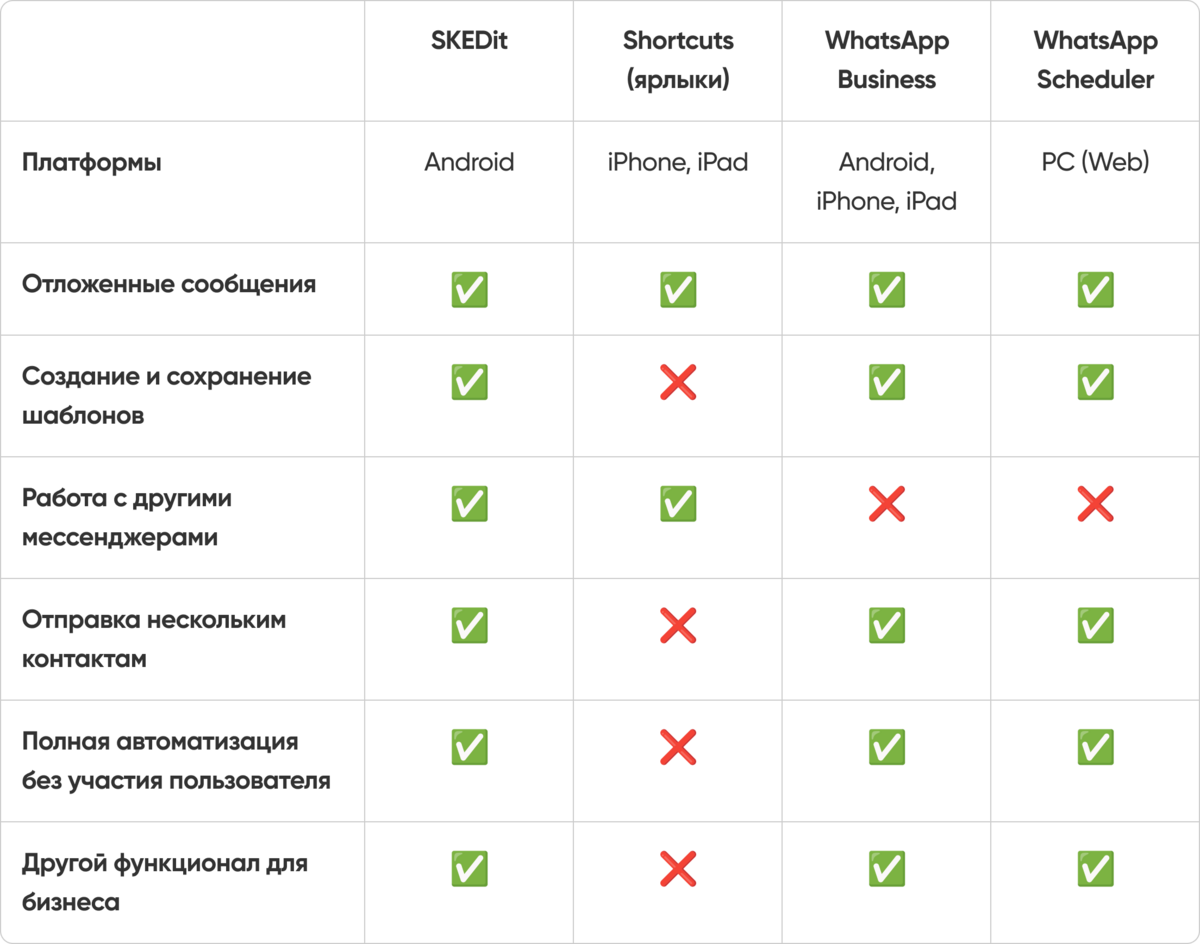
Решения для Android
SKEDit
Это полноценный инструмент для маркетинга, который позволяет запланировать отправку заранее созданного сообщения во многих мессенджерах, в том числе и в WhatsApp.
1. Установка
Установите SKEDit из магазина приложений Google Play.
2. Авторизация
Запустите приложение, прочитайте и примите условия пользования, после чего авторизуйтесь с вашего аккаунта в Gmail или Facebook*.
3. Выбор мессенджера
Нажмите на кнопку с плюсом, а после — на WhatsApp в появившемся списке.
4. Настройка доступа
Предоставьте SKEDit все необходимые доступы.
5. Выбор получателей
Укажите контакт или группу контактов для отложенного сообщения.
6. Ввод текста
Напишите желаемое сообщение (не более 1 800 символов).
7. Добавление файлов
Прикрепите файлы при необходимости.
8. Планировка отправки
Укажите дату со временем, когда сообщение должно быть отправлено.
9. Уведомления
Включите функцию уведомления, если до того, как сообщение будет отправлено, вы хотите увидеть уведомление, запрашивающее подтверждение.
Это полноценный инструмент для маркетинга, который позволяет запланировать отправку заранее созданного сообщения во многих мессенджерах, в том числе и в WhatsApp.
1. Установка
Установите SKEDit из магазина приложений Google Play.
2. Авторизация
Запустите приложение, прочитайте и примите условия пользования, после чего авторизуйтесь с вашего аккаунта в Gmail или Facebook*.
3. Выбор мессенджера
Нажмите на кнопку с плюсом, а после — на WhatsApp в появившемся списке.
4. Настройка доступа
Предоставьте SKEDit все необходимые доступы.
5. Выбор получателей
Укажите контакт или группу контактов для отложенного сообщения.
6. Ввод текста
Напишите желаемое сообщение (не более 1 800 символов).
7. Добавление файлов
Прикрепите файлы при необходимости.
8. Планировка отправки
Укажите дату со временем, когда сообщение должно быть отправлено.
9. Уведомления
Включите функцию уведомления, если до того, как сообщение будет отправлено, вы хотите увидеть уведомление, запрашивающее подтверждение.
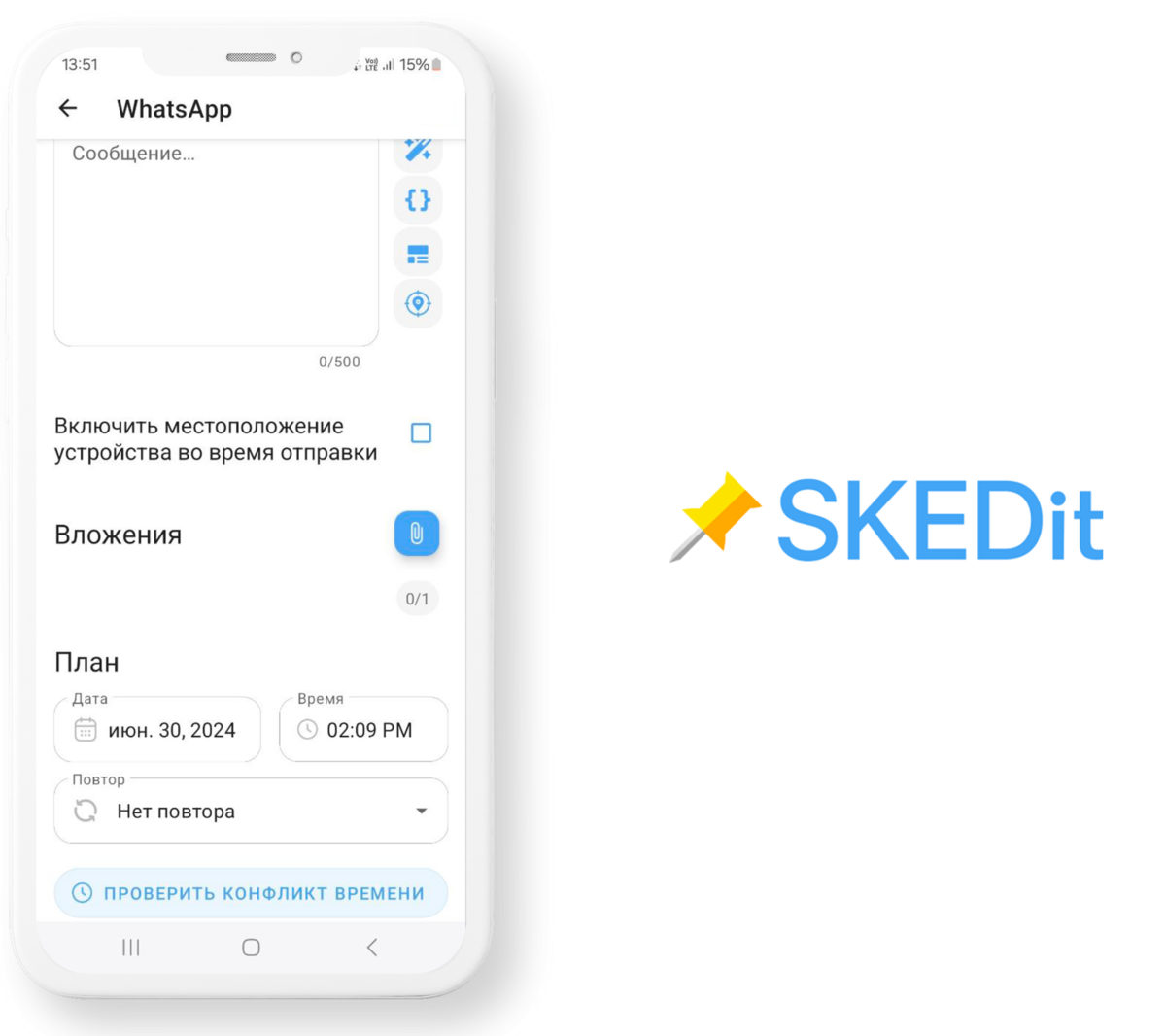
WhatsApp Business
Мы уже говорили, насколько WhatsApp популярен, так что неудивительно, что со временем у него появилась отдельная версия для ведения бизнеса — WhatsApp Business. Она была создана для компаний, чтобы облегчить и улучшить их опыт работы с мессенджером. В нём можно настроить автоматический ответ и не только. А о том, какие ещё есть возможности в этой версии, можете узнать здесь.
1. Меню
Нажмите на кнопку меню (три точки в углу экрана) и выберите пункт «Инструменты для бизнеса».
2. Активация автоответчика
Включите функцию «Нет на месте».
3. Настройка текста
Введите необходимый текст для автоответчика.
4. Планировка отправки
Укажите параметры расписания.
5. Выбор получателей
Выберите, кто будет получать сообщение.
6. Сохранение
Нажмите «Сохранить», чтобы настройки вступили в силу.
Мы уже говорили, насколько WhatsApp популярен, так что неудивительно, что со временем у него появилась отдельная версия для ведения бизнеса — WhatsApp Business. Она была создана для компаний, чтобы облегчить и улучшить их опыт работы с мессенджером. В нём можно настроить автоматический ответ и не только. А о том, какие ещё есть возможности в этой версии, можете узнать здесь.
1. Меню
Нажмите на кнопку меню (три точки в углу экрана) и выберите пункт «Инструменты для бизнеса».
2. Активация автоответчика
Включите функцию «Нет на месте».
3. Настройка текста
Введите необходимый текст для автоответчика.
4. Планировка отправки
Укажите параметры расписания.
5. Выбор получателей
Выберите, кто будет получать сообщение.
6. Сохранение
Нажмите «Сохранить», чтобы настройки вступили в силу.
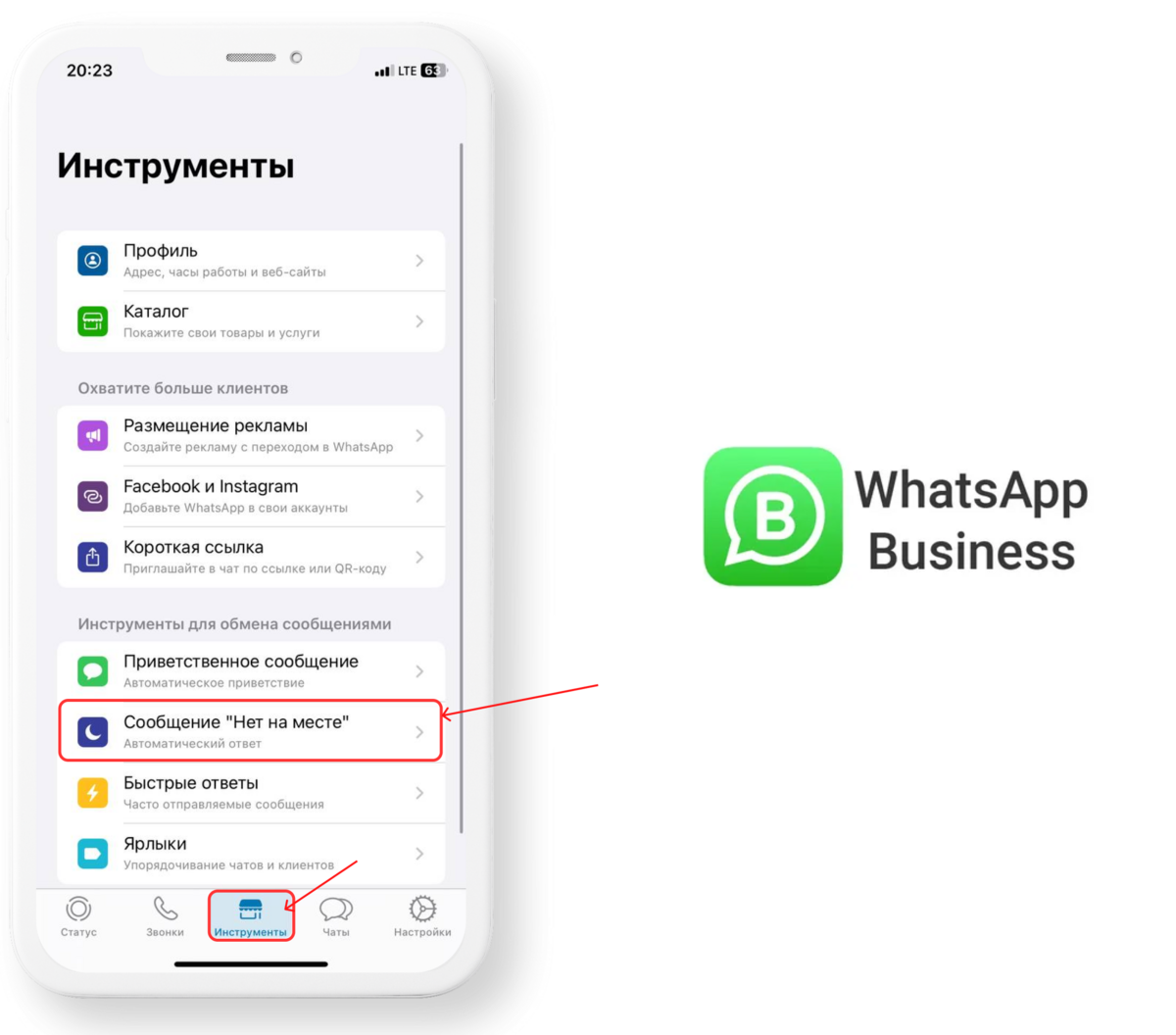
Но есть ещё более крутая версия WhatsApp для вашего бизнеса — WhatsApp Business API. О её особенностях вы можете прочитать в нашей статье.
Решения для iPhone и iPad
Shortcuts (Ярлыки)
Shortcuts — это официальное приложение Apple, которое позволяет настраивать множество небольших сценариев для устройств на iOS. С его помощью также может быть реализованная и необходимая вами функция.
1. Установка
Установите Shortcuts из официального магазина приложений App Store.
2. Создание сценария
Запустите приложение и нажмите на пункт «Автоматизация», затем — «Создать персональную автоматизацию»
3. Планировка отправки
Поставьте точные время и дату для отправки.
4. Ввод текста
Напишите необходимое сообщение.
5. Выбор мессенджера
Нажмите на кнопку с плюсом и выберите WhatsApp среди приложений.
6.Выбор получателя
Укажите контакт получателя.
7. Сохранение
Нажмите «Готово».
8. Отправка
В назначенное время вам придёт уведомление, чтобы вы смогли отправить подготовленный текст вручную.
Решения для iPhone и iPad
Shortcuts (Ярлыки)
Shortcuts — это официальное приложение Apple, которое позволяет настраивать множество небольших сценариев для устройств на iOS. С его помощью также может быть реализованная и необходимая вами функция.
1. Установка
Установите Shortcuts из официального магазина приложений App Store.
2. Создание сценария
Запустите приложение и нажмите на пункт «Автоматизация», затем — «Создать персональную автоматизацию»
3. Планировка отправки
Поставьте точные время и дату для отправки.
4. Ввод текста
Напишите необходимое сообщение.
5. Выбор мессенджера
Нажмите на кнопку с плюсом и выберите WhatsApp среди приложений.
6.Выбор получателя
Укажите контакт получателя.
7. Сохранение
Нажмите «Готово».
8. Отправка
В назначенное время вам придёт уведомление, чтобы вы смогли отправить подготовленный текст вручную.
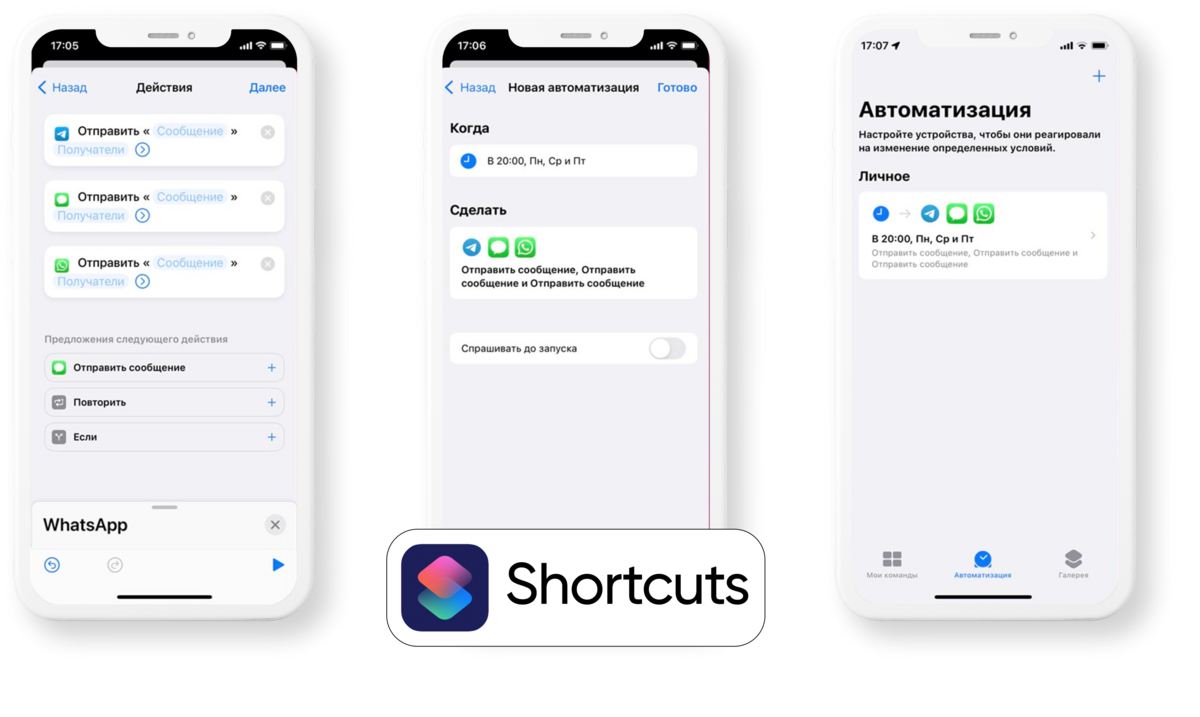
WhatsApp Business
Пользователи на системе iOS также могут использовать автоответчика в WhatsApp Business.
1. Активация автоответчика
Откройте меню, перейдите в «Инструменты для бизнеса» и переведитесь на режим «Нет на месте».
2. Настройка текста
При необходимости измените текст.
3. Установка расписания
Выберите подходящий вам режим отправки сообщения.
4. Выбор получателей
Укажите, кто будет получать сообщение.
5. Сохранение
Нажмите «Сохранить», чтобы настройки вступили в силу.
Решения для компьютера
WhatsApp Scheduler
Это специальный инструмент для пользователей компьютеров, позволяющий запланировать отправку текста и немного более гибко работать с возможностями WhatsApp.
1. Установка
Установите WhatsApp Scheduler на компьютер или ноутбук.
2. Интеграция
Приложение автоматически интегрируется в интерфейс WhatsApp.
3. Создание сообщения
Напишите нужный текст и укажите, когда оно должно быть отправлено.
4. Проверка
Легко просматривайте запланированные отправки и изменяйте их по необходимости.
Пользователи на системе iOS также могут использовать автоответчика в WhatsApp Business.
1. Активация автоответчика
Откройте меню, перейдите в «Инструменты для бизнеса» и переведитесь на режим «Нет на месте».
2. Настройка текста
При необходимости измените текст.
3. Установка расписания
Выберите подходящий вам режим отправки сообщения.
4. Выбор получателей
Укажите, кто будет получать сообщение.
5. Сохранение
Нажмите «Сохранить», чтобы настройки вступили в силу.
Решения для компьютера
WhatsApp Scheduler
Это специальный инструмент для пользователей компьютеров, позволяющий запланировать отправку текста и немного более гибко работать с возможностями WhatsApp.
1. Установка
Установите WhatsApp Scheduler на компьютер или ноутбук.
2. Интеграция
Приложение автоматически интегрируется в интерфейс WhatsApp.
3. Создание сообщения
Напишите нужный текст и укажите, когда оно должно быть отправлено.
4. Проверка
Легко просматривайте запланированные отправки и изменяйте их по необходимости.
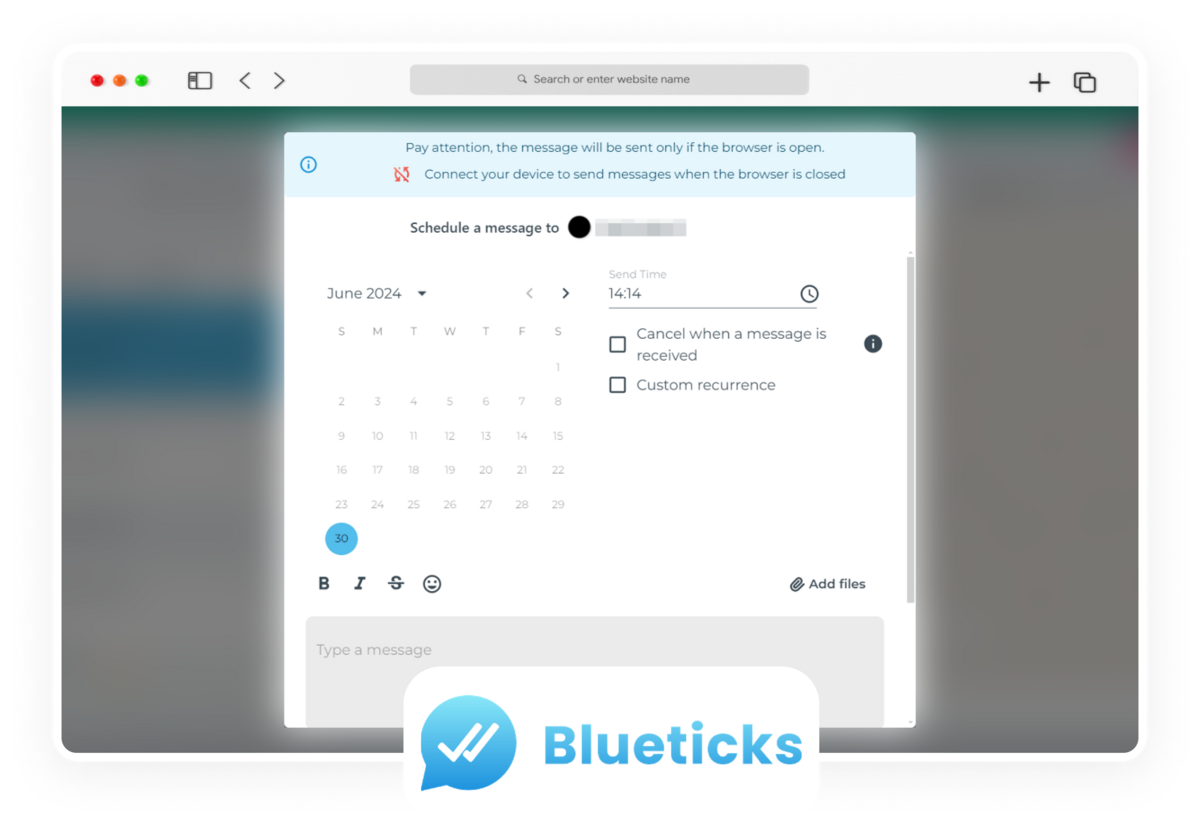
Советы по безопасности и работе с приложениями
1. Разрешения
Для корректной работы указанных приложений убедитесь, что предоставили им все необходимые разрешения.
2. Память устройства
Убедитесь, что у вас есть достаточно количества места для установки. Обычно официальные магазины приложений и сайты программ указывают размер установленного файла.
3. Стабильный интернет
Для скачивания и некоторой работы приложений необходимо надёжное интернет-соединение.
5. Осторожность
По возможности избегайте скачивания подозрительных приложений из непроверенных источников, дабы избежать заражения вашего устройства вирусами.
Заключение
Несмотря на отсутствие у самого WhatsApp официального функционала для создания запланированной отправки сообщений, это возможно благодаря сторонним приложениям и программам, которые были приведены выше. Используйте только проверенные инструменты и соблюдайте меры предосторожности, чтобы избежать неприятных проблем с аккаунтом и собственным устройством.
*Принадлежит Meta, которая признана экстремистской организацией и запрещена на территории РФ.
Для корректной работы указанных приложений убедитесь, что предоставили им все необходимые разрешения.
2. Память устройства
Убедитесь, что у вас есть достаточно количества места для установки. Обычно официальные магазины приложений и сайты программ указывают размер установленного файла.
3. Стабильный интернет
Для скачивания и некоторой работы приложений необходимо надёжное интернет-соединение.
5. Осторожность
По возможности избегайте скачивания подозрительных приложений из непроверенных источников, дабы избежать заражения вашего устройства вирусами.
Заключение
Несмотря на отсутствие у самого WhatsApp официального функционала для создания запланированной отправки сообщений, это возможно благодаря сторонним приложениям и программам, которые были приведены выше. Используйте только проверенные инструменты и соблюдайте меры предосторожности, чтобы избежать неприятных проблем с аккаунтом и собственным устройством.
*Принадлежит Meta, которая признана экстремистской организацией и запрещена на территории РФ.
Поделитесь статьей с друзьями и коллегами
Смотрите также
Ответим на любые вопросы
Свяжитесь с нами любым удобным способом
Сканируйте QR-код
Мы на связи в мессенджерах
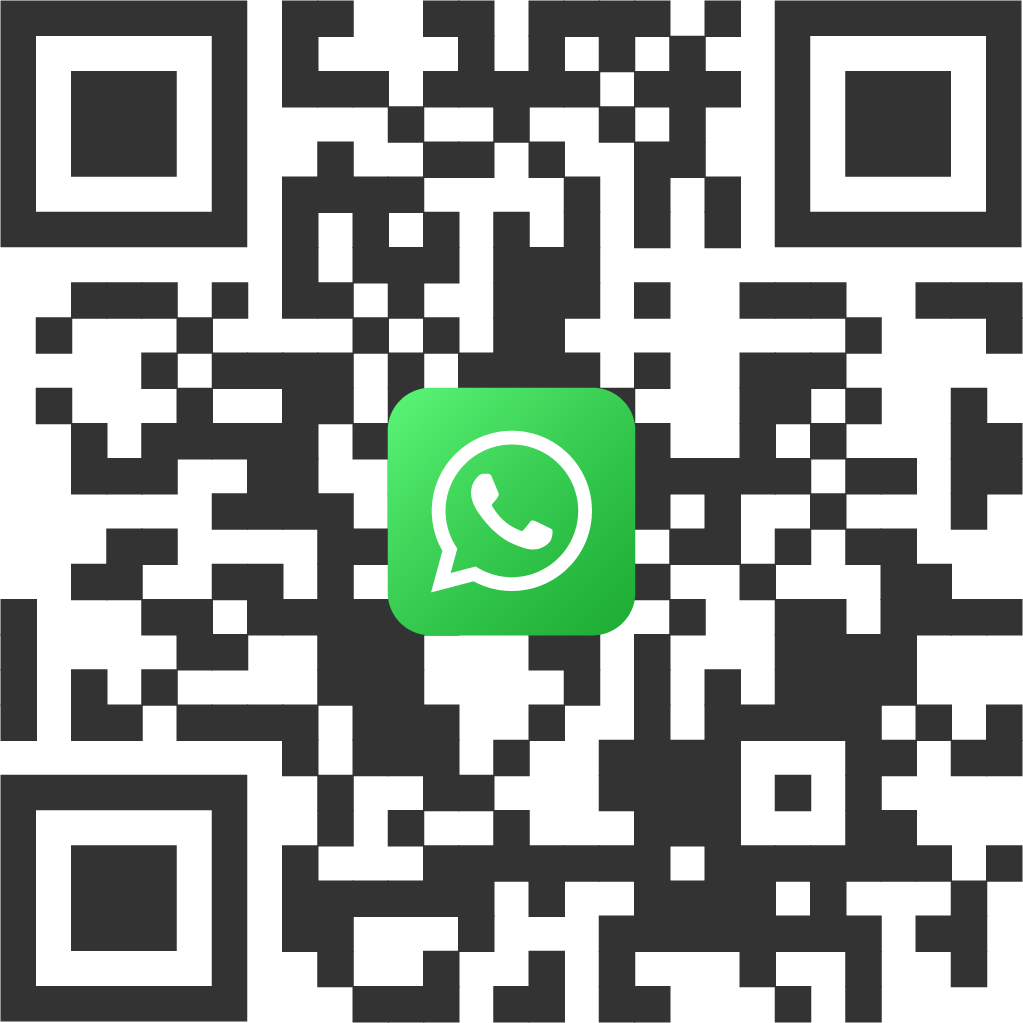
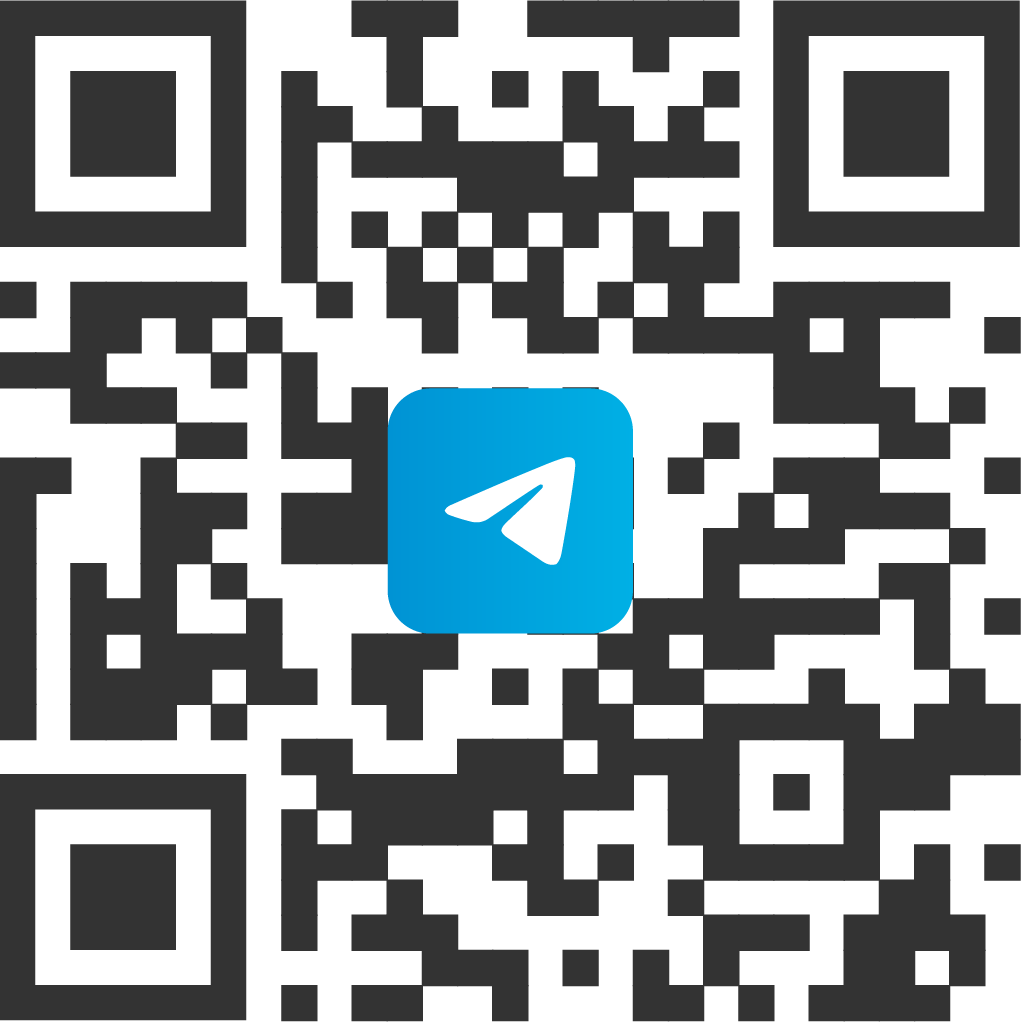
Или оставьте заявку
и мы с вами свяжемся
и мы с вами свяжемся
Оставьте заявку и мы с вами свяжемся
Нажимая кнопки «Перейти в WhatsApp», «Перейти в Telegram» и «Оставить заявку», вы соглашаетесь на обработку персональных данных в соответствии с пользовательским соглашением
Подписывайтесь на наши соцсети и следите за новостями!